เกิดข้อผิดพลาดในการตรวจสอบสิทธิ์ ไม่รองรับฟังก์ชันที่ร้องขอ
หากเมื่อคุณพยายามใช้การเชื่อมต่อเดสก์ท็อประยะไกล(use the Remote Desktop Connection)ระหว่าง คอมพิวเตอร์ Windows สอง เครื่อง และคุณได้รับข้อความแสดงข้อผิดพลาด - ข้อผิดพลาดการเชื่อมต่อเดสก์ท็อประยะไกล เกิดข้อผิดพลาดในการตรวจสอบสิทธิ์ ไม่รองรับฟังก์ชันที่ร้องขอ(Remote Desktop Connection error, An Authentication error has occurred, The Function requested is not supported)โพสต์นี้มีขึ้นเพื่อช่วยคุณ ในโพสต์นี้ เราจะระบุสาเหตุที่เป็นไปได้ที่ทราบซึ่งสามารถทำให้เกิดข้อผิดพลาด จากนั้นให้วิธีแก้ไขปัญหาที่คุณสามารถลองเพื่อช่วยแก้ไขปัญหานี้ได้
เมื่อการ ตรวจสอบสิทธิ์การเชื่อมต่อ เดสก์ท็อประยะไกล(Remote Desktop Connection)ล้มเหลว คุณจะได้รับข้อความแสดงข้อผิดพลาดต่อไปนี้
Remote Desktop Connection
An authentication error has occurred.
The function requested is not supported.Remote computer: Computer_Name or IP_Address
This could be due to CredSSP encryption oracle remediation.
For more information, see https://go.microsoft.com/fwlink/?linkid=866660
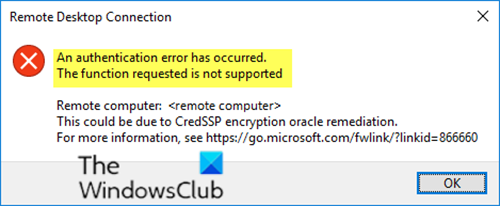
ดังที่คุณเห็นจากภาพด้านบน ข้อความแสดงข้อผิดพลาดเกิดจากCredSPP Encryption Oracle Remediation (CredSPP Encryption Oracle Remediation)คุณสามารถแก้ไขข้อผิดพลาด 'เกิดข้อผิดพลาดในการตรวจสอบสิทธิ์ ซึ่งอาจเกิดจาก ข้อผิดพลาด ในการแก้ไข oracle การเข้ารหัสCredSSP ' โดยใช้ (CredSSP)RegistryหรือGroup Policy Editor
เมื่อเร็วๆ นี้Microsoftพบว่ามีช่องโหว่ในการเรียกใช้โค้ดจากระยะไกล (CVE-2018-0886: การเข้ารหัส oracle Attack) ในเวอร์ชันCredSSP ผู้โจมตีที่ประสบความสำเร็จในการใช้ประโยชน์จากช่องโหว่นี้สามารถถ่ายทอดข้อมูลประจำตัวของผู้ใช้เพื่อรันโค้ดบนระบบเป้าหมายได้ ดังนั้นแอปพลิเคชันใด ๆ ที่ขึ้นอยู่กับCredSSPสำหรับการรับรองความถูกต้องก็เสี่ยงต่อการโจมตีประเภทนี้
เพื่อแก้ไขความเสี่ยงด้านความปลอดภัยนี้Microsoftได้ออกการปรับปรุงการรักษาความปลอดภัยเพื่อจัดการกับช่องโหว่โดยแก้ไขวิธีที่CredSSPตรวจสอบคำขอในระหว่างกระบวนการตรวจสอบสิทธิ์ โปรแกรมแก้ไขที่อัปเดตโปรโตคอลการตรวจสอบCredSSP และไคลเอ็นต์ (CredSSP)เดสก์ท็อประยะไกล(Remote Desktop)สำหรับแพลตฟอร์มที่ได้รับผลกระทบทั้งหมด
หลังจากติดตั้งการอัปเดต ไคลเอ็นต์ที่แพตช์แล้วจะไม่สามารถสื่อสารกับเซิร์ฟเวอร์ที่ไม่ได้แพตช์ได้ กล่าวอีกนัยหนึ่ง หากคอมพิวเตอร์ไคลเอนต์ติดตั้งการอัปเดตความปลอดภัย แต่คอมพิวเตอร์เซิร์ฟเวอร์ไม่ได้รับการอัพเดตด้วยการอัปเดตความปลอดภัย (หรือในทางกลับกัน) การเชื่อมต่อระยะไกลไม่สำเร็จ และผู้ใช้ได้รับข้อความแสดงข้อผิดพลาดที่กล่าวถึงข้างต้น
(RDP Authentication)เกิดข้อผิดพลาดในการตรวจสอบสิทธิ์ RDP ไม่รองรับ ฟังก์ชัน(Function)ที่ร้องขอ
หากคุณพบ ข้อผิดพลาดในการเชื่อมต่อ เดสก์ท็อประยะไกล เกิดข้อผิดพลาดในการตรวจสอบสิทธิ์ ข้อความแสดงข้อผิดพลาดฟังก์ชันที่ร้องขอไม่ได้รับการสนับสนุน(Remote Desktop Connection error, An Authentication error has occurred, The Function requested is not supported)คุณสามารถลองใช้วิธีแก้ปัญหาที่เราแนะนำด้านล่างเพื่อแก้ไขปัญหา
- อัปเดต(Update) Windows 10 ด้วยแพตช์ความปลอดภัยล่าสุด
- แก้ไข นโยบาย การ เข้ารหัสของ Oracle Remediation(Encryption Oracle Remediation)
- สร้างและกำหนดค่าคีย์รีจิสทรีAllowEncryptionOracle
มาดูคำอธิบายของกระบวนการที่เกี่ยวข้องกับโซลูชันแต่ละรายการกัน
1] อัปเดต Windows 10(Update Windows 10)ด้วยแพตช์ความปลอดภัยล่าสุด
ในวิธีแก้ปัญหานี้ ขอแนะนำให้คุณติดตั้ง แพต ช์ความปลอดภัย CredSSP(CredSSP security patch)ในคอมพิวเตอร์ทั้งสองเครื่อง (เซิร์ฟเวอร์และไคลเอนต์) หรือคุณสามารถคลิกเริ่มต้น(Start) > การตั้งค่า(Settings) > การ อัปเดตและความปลอดภัย(Update & Security) > Windows Update > ตรวจหาการอัปเดต(Check for Updates)เพื่อดาวน์โหลดและติดตั้งการอัปเดตที่สะสมล่าสุด
เมื่อคอมพิวเตอร์ทั้งสองเครื่องติดตั้งโปรแกรมแก้ไขCredSSP แล้ว จะ (CredSSP)เกิดข้อผิดพลาดในการตรวจสอบสิทธิ์ – ข้อความแสดงข้อผิดพลาดไม่รองรับฟังก์ชันที่ร้องขอจะได้รับการ(An Authentication error has occurred – The Function requested is not supported)แก้ไข
หากด้วยเหตุผลบางประการ คุณไม่สามารถติดตั้งการอัปเดตความปลอดภัยในเซิร์ฟเวอร์หรือคอมพิวเตอร์ไคลเอนต์ คุณสามารถใช้โซลูชันที่ 2 และ 3 ด้านล่าง
2] แก้ไข นโยบาย การ เข้ารหัสของ Oracle Remediation(Encryption Oracle Remediation)
ข้อความแสดงข้อผิดพลาดสามารถแก้ไขได้โดยใช้ตัว แก้ไข นโยบายกลุ่ม(Group Policy)เพื่อแก้ไขนโยบายการ เข้ารหัสของ Oracle Remediation(Encryption Oracle Remediation)
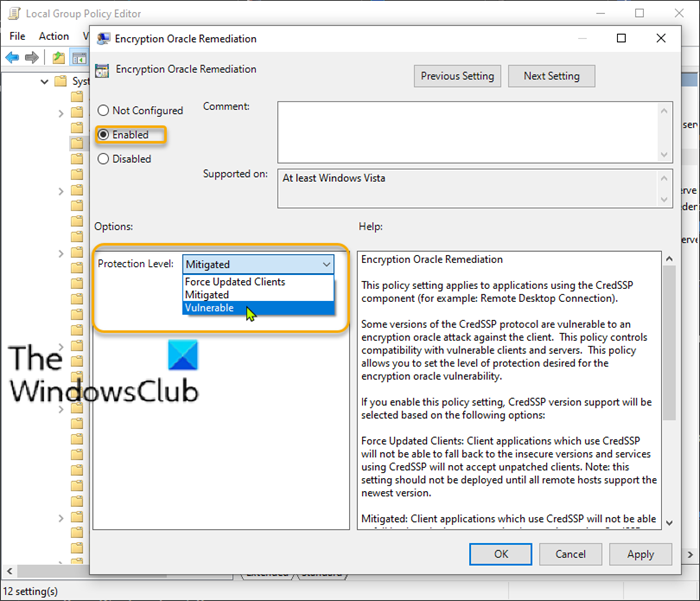
หมายเหตุ:(Note:)วิธีนี้ใช้ไม่ได้กับWindows 10 Home edition เนื่องจาก ไม่ได้ติดตั้ง Local Group Policy Editorเป็นค่าเริ่มต้น แต่คุณสามารถแก้ไขปัญหานี้ได้โดยเพิ่มLocal Group Policy Editor ให้กับ Windows 10 Home edition(adding Local Group Policy Editor to Windows 10 Home edition)
ในการเปิดใช้งานนโยบายการเข้ารหัสของ Oracle Remediation(Encryption Oracle Remediation)ให้ทำดังต่อไปนี้:
- กดปุ่ม Windows + R
- ในกล่องโต้ตอบ Run ให้พิมพ์gpedit.mscแล้วกด Enter เพื่อเปิด Group Policy Editor(open Group Policy Editor)
- ภายในLocal Group Policy Editorให้ใช้บานหน้าต่างด้านซ้ายเพื่อไปยังเส้นทางด้านล่าง:
Computer Configuration > Administrative Templates > System > Credentials Delegation
- ในบานหน้าต่างด้านขวา ดับเบิลคลิกที่Encryption Oracle Remediation เพื่อแก้ไขคุณสมบัติของมัน
- เมื่อ เปิดนโยบาย Encryption Oracle Remediationให้ตั้งค่าปุ่มตัวเลือกเป็นEnabled
- ถัดไป เลื่อนลงไปที่ ระดับการป้องกัน( Protection Level) และเปลี่ยนเป็นช่องโหว่(Vulnerable)
- คลิกใช้(Apply) > ตกลง(OK)เพื่อบันทึกการเปลี่ยนแปลง
ตอนนี้คุณสามารถออกจากLocal Group Policy Editorและรีสตาร์ทเครื่องคอมพิวเตอร์ของคุณได้ ในการบู๊ต ให้ลอง เชื่อมต่อ RDPอีกครั้งและดูว่าปัญหาได้รับการแก้ไขหรือไม่
3] สร้างและกำหนดค่าคีย์รีจิสทรีAllowEncryptionOracle
ซึ่งเทียบเท่ากับการเปิดใช้งาน นโยบาย การ เข้ารหัสของ Oracle Remediation (Encryption Oracle Remediation )คุณสามารถแก้ไขปัญหาได้โดยการสร้างและกำหนดค่าคีย์รีจิสทรีต่อไปนี้:
AllowEncryptionOracle: DWORD: 2
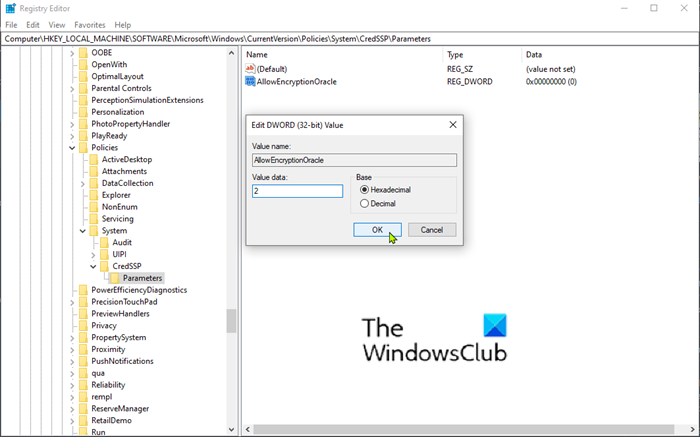
เนื่องจากนี่คือการดำเนินการรีจิสทรี ขอแนะนำให้คุณสำรองข้อมูลรีจิสทรี(back up the registry) หรือ สร้างจุดคืนค่าระบบ ในกรณีที่ขั้นตอนผิดพลาด
เมื่อคุณได้ใช้มาตรการป้องกันที่จำเป็นแล้ว คุณสามารถดำเนินการดังต่อไปนี้:
- กดปุ่ม Windows + R
- ในกล่องโต้ตอบ Run ให้พิมพ์regeditแล้วกดEnterเพื่อเปิดRegistry Editor
- นำทางหรือข้ามไปยังเส้นทางคีย์รีจิสทรีด้านล่าง:
HKEY_LOCAL_MACHINE\SOFTWARE\Microsoft\Windows\CurrentVersion\Policies\System
- คลิกขวาที่SystemเลือกNew > Keyและตั้งชื่อเป็นCredSSP
- จากนั้นให้คลิกขวาที่CredSSPเลือกNew > Keyและตั้งชื่อเป็นParameters
- ตอนนี้ ให้คลิกขวาที่พื้นที่ว่างบนบานหน้าต่างด้านขวา จากนั้นเลือกNew > DWORD (32-bit)(DWORD (32-bit) Value) Value
- เปลี่ยนชื่อค่าเป็นAllowEncryptionOracle แล้วกด Enter
- ดับเบิลคลิก(Double-click)ที่ค่าใหม่เพื่อแก้ไขคุณสมบัติ
- ป้อน2ใน กล่องข้อมูล ค่า(Value)แล้วกดEnterเพื่อบันทึกการเปลี่ยนแปลง
- ออกจากRegistry Editorและรีสตาร์ทพีซีของคุณ
ตอนนี้คุณควรจะสามารถสร้างการ เชื่อมต่อ เดสก์ท็อประยะไกล(Remote Desktop Connection) ได้ สำเร็จ!
Related posts
ไม่มี Remote Desktop License Servers; Remote session ตัดการเชื่อมต่อ
เพิ่มจำนวน Remote Desktop Connections ใน Windows 11/10
รหัส Windows ติดหลังจากเปลี่ยนจาก Remote Desktop session
ไม่สามารถคัดลอก Paste ใน Remote Desktop Session ใน Windows 10
Create Remote Desktop Connection shortcut ใน Windows 11/10
วิธีการส่ง Ctrl+Alt+Delete ใน Remote Desktop Session
เชื่อมต่อกับพีซีที่ใช้ Windows จาก Ubuntu โดยใช้การเชื่อมต่อเดสก์ท็อประยะไกล
การเข้าถึงของคุณ Computer ระยะไกลโดยใช้ Chrome Remote Desktop
NoMachine เป็นฟรีและพกพา Remote Desktop Tool สำหรับ Windows PC
Perform CTRL+ALT+DEL บนคอมพิวเตอร์ระยะไกลโดยใช้ Remote Desktop
Fix Remote Desktop Error Code 0x204 บน Windows 10
วิธีใช้แอพ Remote Desktop บน Windows 10
Connect iPhone ถึง Windows 10 PC โดยใช้ Microsoft Remote Desktop
Ammyy Admin: แบบพกพา Secure Zero-Config Remote Desktop Software
ข้อผิดพลาด Fix Invalid MS-DOS Function file บน Windows 10
วิธีควบคุมพีซี Windows โดยใช้ Remote Desktop สำหรับ Mac
Remote Desktop ไม่ทำงานหรือไม่เชื่อมต่อใน Windows 10
RDP connection ตัดการเชื่อมต่อเมื่อคุณเปิดใช้งานเสียงบน Remote Desktop
Remove History รายการจาก Remote Desktop Connection ใน Windows 11/10
Ulterius: ฟรี Remote Desktop software เพื่อจัดการคอมพิวเตอร์จากระยะไกล
